Zip是最流行的压缩格式和算法。Zip用于将一个组或文件和文件夹合并成一个组,并使用其算法对其进行压缩,以减少可根据其文件更改的大小。
使用Windows Zip工具打开
由于zip是一种非常流行的压缩格式和算法,大多数Windows用户都需要它。Windows Vista和以前的操作系统(如Windows XP、Windows ME、Windows 98)不支持以本机方式打开Zip文件。但是对于Windows7和更高版本的操作系统,如Windows8、Windows10、WindowsServer2008和更高版本提供了内置的Zip支持,这意味着Zip文件可以在没有第三方应用程序的情况下打开或创建。
要打开Zip文件,请右键单击文件并选择 Extract All.. 从下面打开的菜单。这将创建
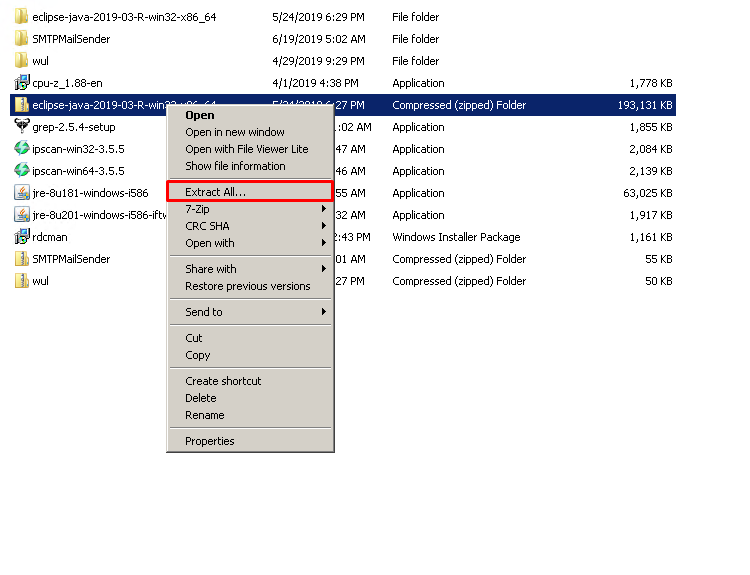
我们将看到,解压缩后的目录将被命名为与压缩文件相同的名称。
使用WinZip打开
WinZip 是Windows操作系统中最流行的压缩工具之一。它是为 Zip 压缩的格式和算法,但在整个时间里,它获得了不同的压缩算法和格式,如7zip,RAR,Bzip等支持。我们可以下载并安装WinZip从下面的链接。
https://www.winzip.com/win/en/
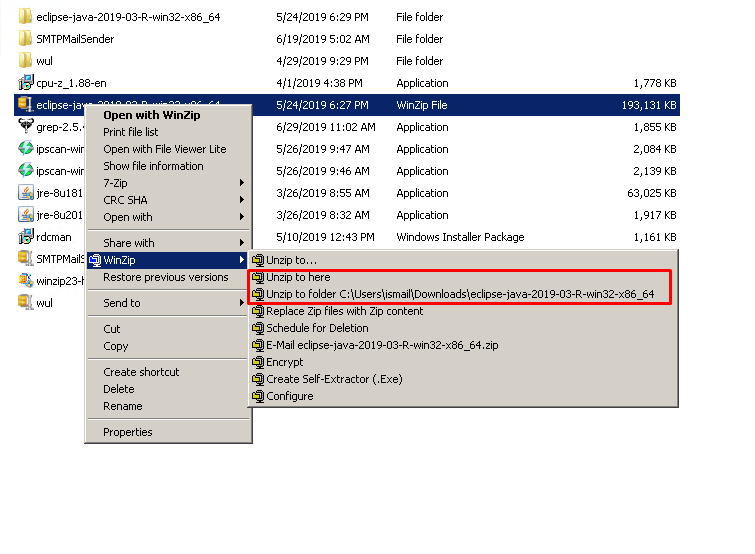
打开使用 7拉链
7zip 是我最喜欢的不同格式的压缩工具。它的重量轻,易于安装和使用。 7zip 是为 7z 压缩算法和格式还支持多种压缩算法和格式,如RAR、Zip、Bzip等。
相关文章: 如何在Linux中压缩、解压文件?
https://www.7-zip.org/download.html
我们将右键单击zip文件并将鼠标悬停到 7-zip 菜单如下。然后我们将从下面的3个菜单选项中选择一个,以 Extract 关键字。
- `提取文件…`仅将指定的文件和文件夹提取到当前路径
- `Extract Here`将zip文件的所有文件和文件夹内容提取到当前路径中
- `Extract to…`将所有文件和文件夹内容提取到指定的文件夹中,在本例中,该文件夹是`eclipse-java-2019-03-R-win32-x86u 64`
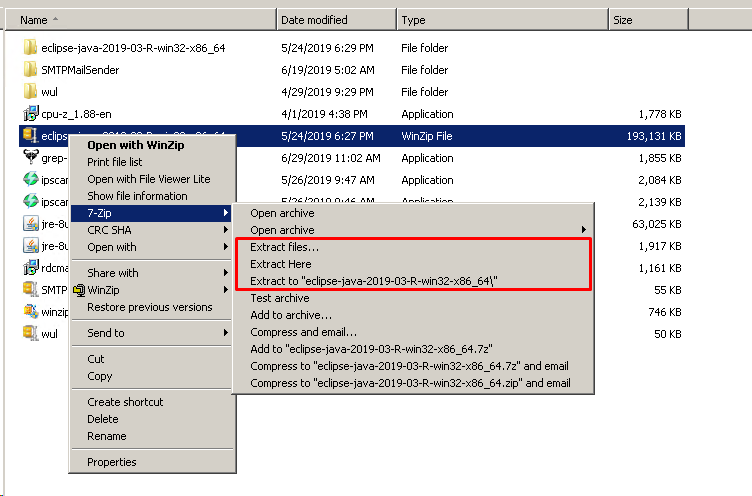
使用Winrar打开
WinRAR是另一个流行且有用的压缩实用程序。WinRAR主要是针对RAR压缩算法和格式而创建的,但是得到了不同类型的流行压缩格式和algırithms像Zip、7zip、Bzip一样支持其他工具。我们可以从以下链接下载WinRar。
https://www.win-rar.com/predownload.html?&L=5
我们将右键单击压缩文件,如下所示,然后我们将看到WinRar菜单项如下所示。我们有三种选择。
- `提取文件…`将仅提取指定或选定的文件,而不是全部内容
- `Extract Here`将压缩文件的内容提取到当前工作目录
- `Extract to…`options将创建一个名为Zip文件的文件夹,并将提取的文件放入此文件夹中,在本例中为`eclipse-java-2019-03-R-win32-x86_64`。



![关于”PostgreSQL错误:关系[表]不存在“问题的原因和解决方案-yiteyi-C++库](https://www.yiteyi.com/wp-content/themes/zibll/img/thumbnail.svg)






